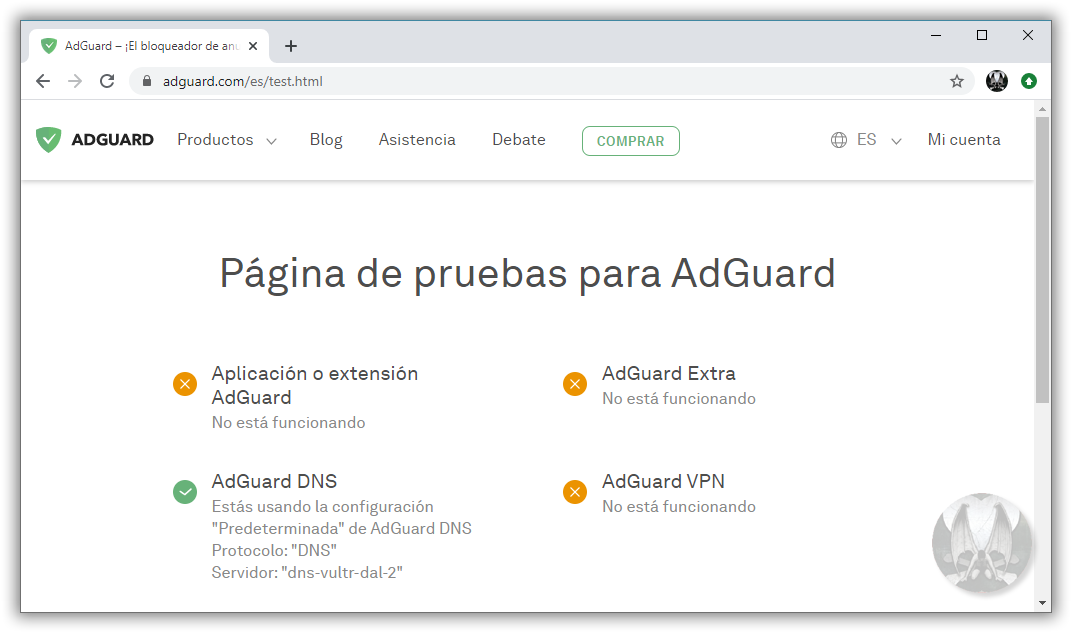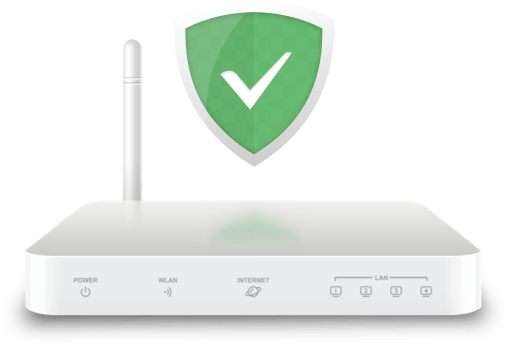
AdGuard DNS
AdGuard DNS es una solución alternativa para bloqueo de anuncios, protección de privacidad y control parental. Es fácil para configurar y gratis para usar, ofrece el mínimo necesario de la mejor protección contra los anuncios, rastreadores, phishing, sin importar que plataforma o dispositivo uses.
Bloquea todos los anuncios
Elimina todos los anuncios en todo el sistema. Esto incluye anuncios de vídeo y anuncios en tus aplicaciones favoritas, navegadores, juegos y en cualquier sitio web que puedas imaginar. Decenas de filtros contra anuncios están a tu disposición y se actualizan regularmente, garantizando la mejor calidad de filtrado.
Cuida tu privacidad
Valoramos la privacidad de tu información personal sobre cualquier otra cosa. Con AdGuard, estarás protegido de los rastreadores en línea y sistemas de análisis que acechan en Internet intentando robar tu información privada. Por supuesto esto sucede sin registrar las acciones de los usuarios. AdGuard no almacena registros de consultas DNS.
Modo de protección familiar
Puedes usar el modo de protección familiar para bloquear el acceso a todos los sitios web con contenido para adultos y aplicar la búsqueda segura en el navegador, además de beneficios regulares como el bloqueo de anuncios y la seguridad de navegación.
No necesita aplicaciones
AdGuard DNS no requiere la instalación de ninguna aplicación. Puedes utilizarlo en cualquier dispositivo que funcione con Windows, macOS, Android o iOS.
Mapa de los servidores AdGuard DNS
Estás usando la configuración “Predeterminada” de AdGuard DNS
Guía de configuración
Servidores DNS
| IPv4 | IPv6 |
| Para servidores “Predeterminados”: | Para servidores “Predeterminados”: |
| 176.103.130.130 | 2a00:5a60::ad1:0ff |
| 176.103.130.131 | 2a00:5a60::ad2:0ff |
| Para servidores “Protección familiar”: | Para servidores “Protección familiar”: |
| 176.103.130.132 | 2a00:5a60::bad1:0ff |
| 176.103.130.134 | 2a00:5a60::bad2:0ff |
Tenga en cuenta: los servidores DNS “Sin filtrado” proporcionan una conexión segura y confiable, pero no filtran nada como lo hacen los servidores “Predeterminados” y “Protección familiar”. Por favor, no los uses a menos que sepas lo que estás haciendo.
| IPv4 | IPv6 |
| Para servidores “Sin filtrado”: | Para servidores “Sin filtrado”: |
| 176.103.130.136 | 2a00:5a60::01:ff |
| 176.103.130.137 | 2a00:5a60::02:ff |
Windows
- Abre el Panel de control a través del menú Inicio o en el buscador de Windows.
- Ve a la categoría Redes e Internet y luego a Centro de redes y recursos compartidos.
- En el lado izquierdo de la pantalla, busca Cambiar configuración del adaptador y haz clic en él.
- Selecciona tu conexión activa, haz clic derecho sobre ella y elige Propiedades.
- Busca en la lista el Protocolo de Internet versión 4 (TCP/IP), selecciónelo y vuelve a hacer clic en Propiedades.
- Elige Usar las siguientes direcciones de servidor DNS e ingresa las direcciones.
macOS
- Haz clic en el icono de Apple y ve a las Preferencias del sistema.
- Luego clic en Red.
- Selecciona la primera conexión de tu lista y haz clic en Avanzado.
- Luego selecciona la pestaña DNS y añade las direcciones a la lista de servidores DNS.
Android
Con AdGuard para Android:
- Descargar AdGuard para Android. En el menú principal de la aplicación ve a Configuración -> Filtrado DNS.
- Selecciona el elemento Servidor DNS y verás AdGuard DNS y AdGuard DNS Protección familiar en la lista de proveedores.
- Selecciona uno de ellos y haz clic en Utilizar este servidor.
- para Linux: Tipo de servidor -> Utilizar este servidor.
En otros casos:
- Desde la pantalla de inicio del menú de Android, toca en Configuración.
- Toca Wi-Fi en el menú. Se mostrará la pantalla con una lista de todas las redes disponibles (es imposible establecer un DNS personalizado para la conexión móvil).
- Mantén presionado la red a la que estás conectado y toca Modificar red.
- En algunos dispositivos, es posible que tengas que marcar la casilla de Avanzado para ver más configuraciones. Para ajustar la configuración DNS de Android, deberás cambiar la configuración de IP de DHCP a Estática.
- Cambia los valores establecidos de DNS 1 y DNS 2 a los mostrados en el listado.
iOS
Con AdGuard para iOS:
- Descargar AdGuard para iOS desde la App Store. Desde el menú principal de la aplicación, ve a la sección DNS cifrado. Si no tienes Premium, necesitarás comprarlo.
- Enciende DNS cifrado, y después ve a la sección Servidor.
- En esta sección, selecciona AdGuard DNS o AdGuard DNS Protección familiar.
En otros casos:
- Desde la pantalla inicial, selecciona Configuración.
- Elige Wi-Fi en el menú de la izquierda (es imposible configurar DNS para redes móviles).
- Pulsa sobre el nombre de la red activa en ese momento.
- En el campo DNS ingresa las direcciones DNS:
Ubuntu / Debian / Fedora
- Haz clic en Icono de red (panel superior derecho por defecto) y luego clic en Editar conexiones para abrir el Administrador de conexiones de red.
- Busca el nombre de tu conexión, resáltalo y haz clic en Editar.
- Ahora haz clic en la pestaña Configuración de IPv4 y cambia el Método a Solo direcciones automáticas (DHCP).
- Escribe las direcciones IP de nuestros servidores DNS, separadas por comas en el campo Servidores DNS.
Router
- Abre las preferencias de tu router. Por lo general, puedes acceder desde tu navegador a través de una URL (como http://192.168.0.1/ o http://192.168.1.1/). Es posible que se te pida que ingreses la contraseña. Si no lo recuerdas, a menudo puedes restablecer la contraseña presionando un botón en el router. Algunos routers requieren una aplicación específica, que en ese caso ya debería estar instalada en tu computadora.
- Busca la configuración DNS. Busca las letras DNS junto a un campo que permita dos o tres grupos de números, cada uno dividido en cuatro grupos de uno a tres números.
- Ingresa allí las direcciones de los servidores DNS
DNS Cifrado
DNSCrypt
Utiliza estas cadenas para configurar AdGuard DNS (por ejemplo, en DNS privado en Android 9+):
Para servidores “Predeterminados”:
sdns://AQIAAAAAAAAAFDE3Ni4xMDMuMTMwLjEzMDo1NDQzINErR_JS3PLCu_iZEIbq95zkSV2LFsigxDIuUso_OQhzIjIuZG5zY3J5cHQuZGVmYXVsdC5uczEuYWRndWFyZC5jb20
Para servidores “Protección familiar”:
sdns://AQIAAAAAAAAAFDE3Ni4xMDMuMTMwLjEzMjo1NDQzILgxXdexS27jIKRw3C7Wsao5jMnlhvhdRUXWuMm1AFq6ITIuZG5zY3J5cHQuZmFtaWx5Lm5zMS5hZGd1YXJkLmNvbQ
Para servidores “Sin filtrado”:
sdns://AQcAAAAAAAAAFDE3Ni4xMDMuMTMwLjEzNjo1NDQzILXoRNa4Oj4-EmjraB--pw3jxfpo29aIFB2_LsBmstr6JTIuZG5zY3J5cHQudW5maWx0ZXJlZC5uczEuYWRndWFyZC5jb20
DNS-over-TLS
Utiliza estas cadenas para configurar AdGuard DNS (por ejemplo, a través de Configuración de red en el navegador Firefox):
Para servidores “Predeterminados”:
dns.adguard.com
Para servidores “Protección familiar”:
dns-family.adguard.com
Para servidores “Sin filtrado”:
dns-unfiltered.adguard.com
DNS-over-HTTPS
Utiliza estas cadenas para configurar AdGuard DNS:
Para servidores “Predeterminados”:
https://dns.adguard.com/dns-query
Para servidores “Protección familiar”:
https://dns-family.adguard.com/dns-query
Para servidores “Sin filtrado”:
https://dns-unfiltered.adguard.com/dns-query
DNS cifrado con aplicaciones móviles de AdGuard
Con AdGuard para Android y AdGuard para iOS, simplemente elige AdGuard DNS de la lista de servidores disponibles y luego selecciona el tipo de protocolo preferido.
Página de pruebas para AdGuard
Revisa si estas protegido en el siguiente link:
https://adguard.com/es/test.html